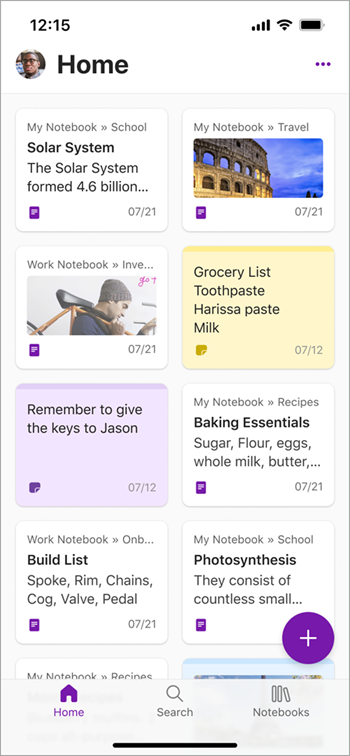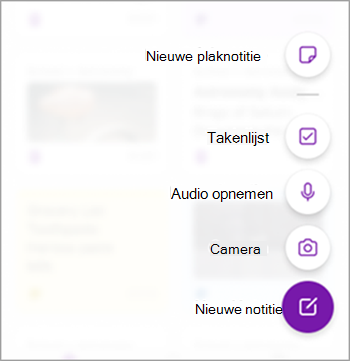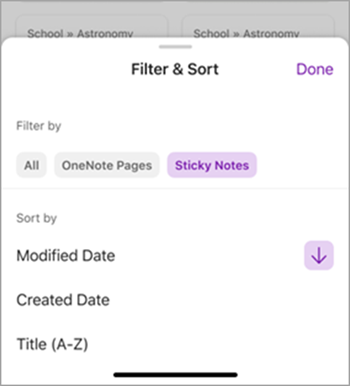We introduceren graag het nieuwe tabblad Start in OneNote voor iPhone. Het biedt een weergave waarmee u eenvoudig notities kunt maken en openen in de indeling die het beste bij uw behoeften past. Of u nu een snel idee wilt maken, een foto wilt maken, een spraakmemo wilt opnemen of een takenlijst wilt maken, u kunt het allemaal doen met een eenvoudige tik of een lange druk op het tabblad Start.
U kunt ook kiezen tussen een rasterweergave of een lijstweergave van uw notities. Sorteer ze op verschillende criteria, zoals naam of datum, zodat u uw notities op de gewenste manier kunt bekijken.
Hoe het werkt
-
Als u een nieuwe OneNote-pagina wilt maken en deze automatisch wilt opslaan in de sectie Snelle notities van het gewenste notitieblok, tikt u op de knop + op het tabblad Start.
-
Als u een notitie in een specifieke indeling wilt maken, zoals een foto, een audionotitie, een taak of een plaknotitie, drukt u lang op de knop + op het tabblad Start en selecteert u de gewenste optie.
-
Als u de volgorde van uw notities wilt wijzigen, tikt u op de drie puntjes (...) in de rechterbovenhoek en selecteert u Filteren en sorteren.
-
Als u wilt overschakelen naar een lijstweergave van uw notities, tikt u op de drie puntjes (...) in de rechterbovenhoek en selecteert u Lijstweergave.
Tips en suggesties
-
Op het tabblad Start ziet u standaard een rasterweergave van uw recente notities. U kunt een miniatuur van elke notitie en de titel ervan zien, evenals eventuele afbeeldingen in de notitie zelf.
-
U kunt uw notities sorteren op titel, aanmaakdatum en wijzigingsdatum.
-
U ziet een groter voorbeeld van elke notitie en de titel, evenals het notitieblok en de sectie waartoe het behoort.
-
Sticky Notes is gecombineerd met OneNote-pagina's op het tabblad Start. Als u alleen uw Sticky Notes wilt zien, klikt u op de drie puntjes (...) in de hoek en filtert u op Sticky Notes.
Scenario's om te proberen
-
Maak snel een fotonotitie door lang op de knop + te drukken.
-
Schakel over naar de lijstweergave om de app een ruimer gevoel te geven.
Beschikbaarheid
Deze functie wordt geïmplementeerd voor gebruikers op build 16.81 of hoger.
Heb je het nog niet? Waarschijnlijk zijn wij het, niet jij.
Functies worden gedurende enige tijd uitgebracht om ervoor te zorgen dat alles soepel werkt. We markeren functies die u mogelijk niet hebt, omdat ze langzaam worden uitgebracht voor grotere aantallen Insiders. Soms verwijderen we elementen om ze verder te verbeteren op basis van uw feedback. Hoewel dit zeldzaam is, behouden we ons ook de optie voor om een functie volledig uit het product te halen, zelfs als u als Insider de mogelijkheid hebt gehad om het te proberen.
Feedback
Wij horen graag van u! Deel uw feedback met ons rechtstreeks vanuit de app door uw profiel linksboven te selecteren en vervolgens op Help & Feedback te tikken.